如果我们在win电脑上连接的WiFi总是掉线,要怎么办呢,首先我们打开此电脑的管理选项,然后找到设备管理器,接着点击网络适配器找到网网卡,最后点击网络的属性页面,将允许计算机关闭此设备以节约电源选项的勾去掉,这样就解决win11wifi总掉线的问题啦。
win11wifi总掉线解决方法
1、首先右击桌面的此电脑,然后选择“管理”
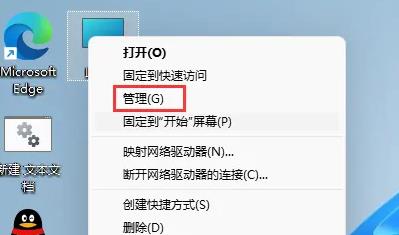
2、之后在计算机管理中依次点击“系统工具—>设备管理器”
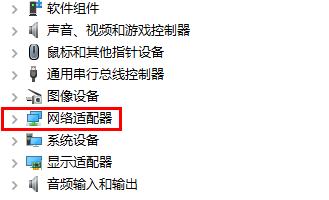
3、在右侧点击“网络适配器”,右击你的网卡,然后选择“属性”
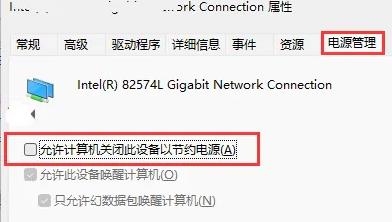
4、在弹出的对话框中点击“电源管理”,并取消勾选下面的“允许计算机关闭此设备以节约电源”